Hvis du spurte en kunnskapsrik datamaskinbruker hvordan du avinstallerer Internet Explorer fullstendig i Windows, vil de sannsynligvis råde deg til ikke å gjøre det fordi IE er en del av Windows og noen funksjoner krever at IE-filene er til stede, eller det kan være krasjer og andre rare problemer. Det samme prinsippet gjelder for DirectX. Enkelt sagt er DirectX en Windows-teknologi som gir høyere ytelse innen grafikk og lyd når du spiller spill eller ser på video på PCen. Selv om du KAN avinstallere DirectX fullstendig, er det nesten garantert at du vil få problemer på datamaskinen din ved å gjøre det.
For eksempel, hvis du avinstallerte DirectX og prøvde å starte Windows Live Messenger, vil det være en feil popup "Denne applikasjonen har sendt inn for å starte fordi DSOUND.dll ikke ble funnet. Å installere programmet igjen kan løse dette problemet ”. Det er fordi dsound.dll er en del av DirectX som legger til funksjonalitet for Direct Sound og Messenger krever det. Ved å logge på Outlook.com vil skjermen og annonsene fortsette å blinke. Når det gjelder dataspill, ville ikke noe som er avhengig av DirectX kjørt, som er de fleste tilgjengelige spill i dag.

Så hvis du har problemer når du prøver å spille et spill eller se på en video og vet at det har noe med DirectX å gjøre, er det første vi foreslår å laste ned den nyeste versjonen av DirectX og utføre en re-installasjon. Dette vil erstatte eventuelle manglende filer. Hvis installasjonen på nytt mislykkes eller ikke løser problemet, vil siste utvei være å avinstallere DirectX og deretter prøve å installere på nytt. Her er noen forskjellige måter hvordan du prøver å avinstallere DirectX. Merk: Når du har fjernet den helt fra datamaskinen, vil du ikke kunne installere DirectX på nytt, så dette er ikke den ideelle måten å gjøre det på. Hvis du prøver å kjøre dxwebsetup.exe, vil du få feilen “Det oppstod en intern systemfeil. Vennligst referer til DXError.log og DirectX.log i Windows-mappen for å finne ut av problemet. " Merkelig nok kan ikke begge loggfilene finnes i Windows-katalogen. Det du trenger å gjøre er å rulle tilbake til den opprinnelige DirectX fra Windows-installasjonsplaten, deretter installere og oppdatere DirectX til den nyeste versjonen. Det er noen få verktøy og skript som kan hjelpe deg med å avinstallere DirectX eller rulle tilbake til den originale DirectX fra Windows-installasjons-CD.
1. En enkel registerhack
Det første trikset for å få DirectX til å installere på nytt innebærer en liten endring i registeret. Dette gjør den enkle jobben med å lure Windows til å tro at den har en eldre versjon av DirectX som for øyeblikket er installert, og derfor vil den siste versjonen bli installert igjen over toppen. Dette er den enkleste løsningen å prøve, og trenger ikke bruk av tredjepartsprogramvare. Følg disse enkle trinnene:
1. Kjør Regedit ved å trykke Win tast + R for å få Run Box og skriv Regedit, og trykk deretter enter.
2. Finn følgende registernøkkel:
HKEY_LOCAL_MACHINE \ SOFTWARE \ Microsoft \ DirectX
Du bør da se en verdi som heter "Versjon" med en dataværdi på 4.09.00.0904
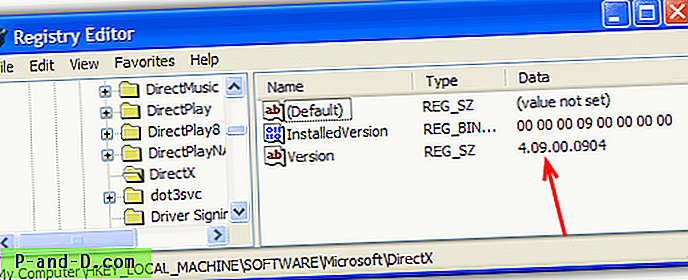
3. Dobbeltklikk på Versjon og endre nummeret fra 4.09.00.0904 til 4.08.00.0904 . Lukk deretter registerredigereren.
Hvis du ikke er noen som liker å pirke rundt i registeret, kan du bare laste ned en av .reg-filene nedenfor, og dobbeltklikke for å importere et av numrene ovenfor til registeret for deg.
Sett versjon til 4.08.00.0904 | Sett versjonen tilbake til 4.09.00.0904
Last ned og kjør DirectX-installasjonsprogrammet, og det skal installeres på nytt. Dette kan også fungere i Windows Vista og 7 fordi versjonsnummeret 4.09.00.0904 er det samme. Vi har ikke testet det fullt ut på disse operativsystemene, så gjør det med forsiktighet og på egen risiko.
2. DirectX 9 Avinstaller

Denne avinstallasjonsprogrammet bruker din originale XP-CD og gjenoppretter de originale DirectX 8-filene fra den. Avinstalleringsprogram for DirectX 9 trekker ut DirectX 8-filene fra Driver.cab i i386-mappen på CD-en til en mappe på harddisken din som heter C: \ DXTEMP. Pakk ut DirectX 9 Uninstaller-filene og kjør deretter UnDx9.bat-filen. Det vil starte prosessen for å avinstallere og erstatte DirectX 9-filene. Batch-filen UnDx9 Uninstaller MÅ BRUKES I SAFE MODE fordi DirectX-filer blir låst i normal modus. Verktøyet kan bare avinstallere DirectX 9 fra Windows XP og 2000.
Last ned DirectX 9 Uninstaller
Vi har ytterligere tre metoder for å avinstallere eller rulle tilbake DirectX på side 2.
1 2Neste › Se alt

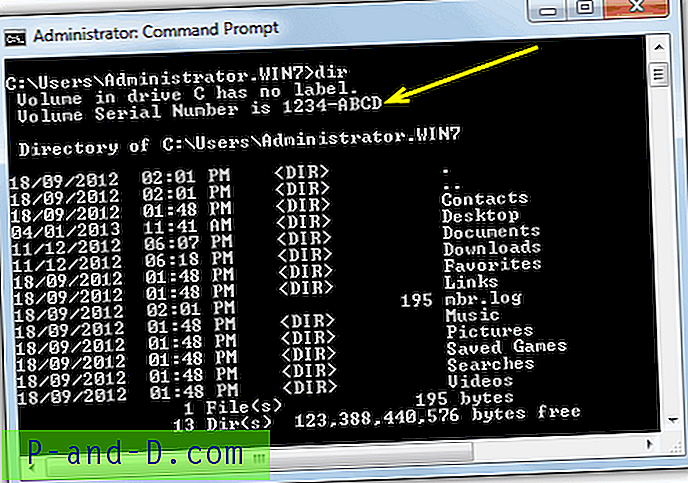

![[Fix] Bruksfelt for diskplass Mangler på denne PCen (Min datamaskin)](http://p-and-d.com/img/microsoft/127/disk-space-usage-bar-missing-this-pc.jpg)
